爱思助手导出iPhone里指定照片的操作流程, 如果将iPhone中的重要照片导入电脑进行备份非常方便,那么爱思助手如何从iPhone中导出指定的照片?操作方法如下。
打开AISI助手,将iOS设备连接到电脑。连接成功后,设备中的所有照片都可以在我的设备-照片中查看。
您可以单击此处的相册导出相册中的所有照片。
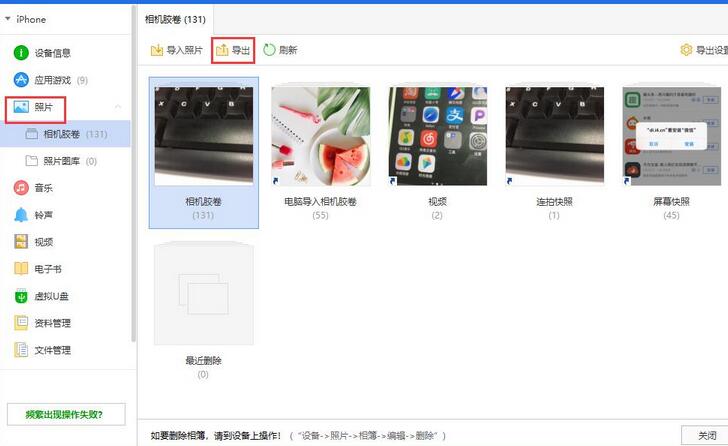
要导出相册中的部分照片,双击打开相册,然后使用键盘上的Ctrl和鼠标右键选择多张照片,或者使用Shift和鼠标右键选择一行或多行照片,或者按住鼠标右键框住要导出的照片。
操作和人们平时在电脑上选择多个文件的方式是一样的。选择照片后,右上角会出现一个勾号。点击“导出”导出这些指定的照片。
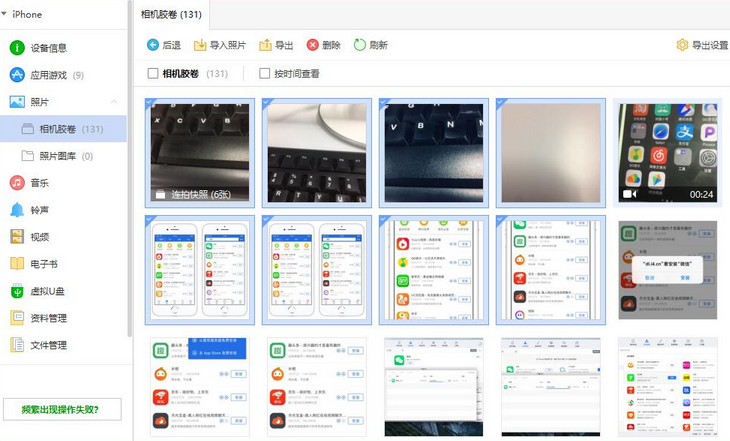
另外,可以点击右上角的“导出设置”,选择导出图片的格式和状态。
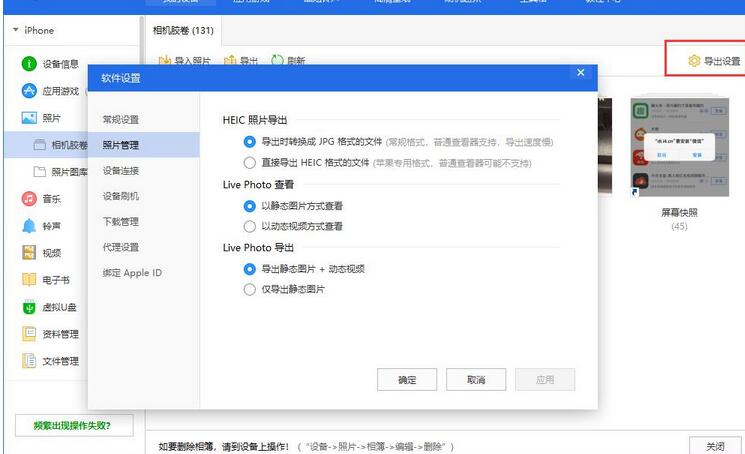
今天就来学习一下这篇文章的AISI助手导出iPhone中指定照片的操作流程吧。相信以后用起来会得心应手。
爱思助手导出iPhone里指定照片的操作流程,以上就是本文为您收集整理的爱思助手导出iPhone里指定照片的操作流程最新内容,希望能帮到您!更多相关内容欢迎关注。
